


@BAT_LCK :我本身是一名GUI设计师,所以我只站在GUI设计师的角度去把APP从项目启动到切片输出的过程写一写,相当于工作流程的介绍吧。公司不同,流程不尽相同,但是终究还是能有些帮助。
依旧声明:这里写的不是一种规范,只是一种工作方法,大家在具体工作中,一定要灵活运用。另外,技术的更新是非常快的,我写的这些可能某些东西已经和你们的工程师搭档所用的方法不一样了,所以,还是要灵活运用~
这里我们只说IOS系统下的设计,至于Android,因为尺寸太多,涉及的东西比较乱,我整理好以后再说吧。
页面篇幅比较长,不推荐一次性看完,那样你潜意识里就会对它厌烦了,所以可以有时间读一读,看一看。
Part 1 项目立项完善的公司会把项目相关人员聚集起来,产品经理会把产品详细的用原型展示出来,包括产品定位,市场需求,主打卖点,产品性质以及各模块具体功能,逻辑跳转演示一下;之后会评估项目用时,各部门协调,项目启动。
话不多说,接到原型,那我们应该做什么准备工作呢?
在项目设计之初,就该进行项目归档整理,我的习惯是“项目名称+版本序列”;
没有最正确的工作方法,只有最适合自己的工作习惯。
我个人习惯把不同类型的文件划分到不同类型的文件夹里,有的设计师习惯全都放在一个文件夹里,如果文件少还说的过去,如果页面过多,就知道这样的利弊了。
工欲善其事必先利其器,基本上我做界面设计用的最多的就是PS和AI了,版本无所谓,用着舒服就行,推荐版本高一点的,低版本好多方便功能都没有。
标注工具:
PxCook,目前我还没用上Mac,所以也不知道传说中的Sketch到底多神奇。PxCook在Windows上标注还比较顺手,虽然它还附带切图功能,但是比较鸡肋,不推荐用它切图。
切图工具:
Cutterman
官网地址:
一款PS的插件,切图非常方便,但不支持绿色免安装版本PS,而且对PS版本要求比较高,针对CS 6的已经不维护更新了。推荐安装官方完整版PS cc,然后自行破解。官网上有安装使用教程,自己研究下吧,因为我也是最近才开始接触这款插件。
Assistor PS
也是一款PS的切图标注插件,也被誉为神器;我使用了下,感觉相当不错,就是标注还没太适应,推荐一下这个。
具体介绍看:
《切图标记外挂神器ASSISTOR PS深入解读(上)》
《免费了!切图标记外挂神器ASSISTOR PS深入解读(下)》
Part 2 Photoshop现在常用的几种设计尺寸
1. 640*960 4时代的尺寸,刚接触APP设计用的是这个尺寸,拟物盛行的时代(现在用这个尺寸设计的应该比较少了吧);
2. 640*1136 5/5S/5C,IPhone更新,咱们设计也得跟着与时俱进(应该还有人用这个设计尺寸),进入扁平的时代了;
3. 750*1334 6 目前我做设计稿的设计尺寸,IPhone6的尺寸,向下可以适配4,5,向上可以适配6 plus;我记得IP6推出后,我问总监应该用什么尺寸设计,他说用IP6的吧,好适配,切出来就是@2x了,改一改上下都能照顾到。
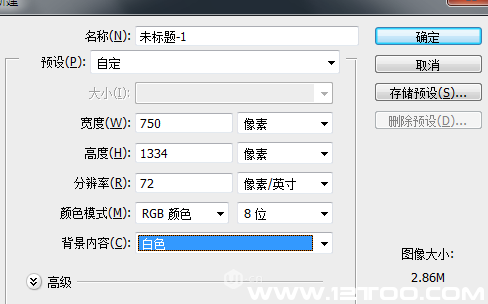
推荐做设计稿的时候使用IPhone6的尺寸进行设计。
IP 6的尺寸相比于IP 5来说,很多系统控件尺寸并未变化,只是高度也就是内容显示区域发生了变化。下面是IPhone 6的空白文档,我建立了参考线。
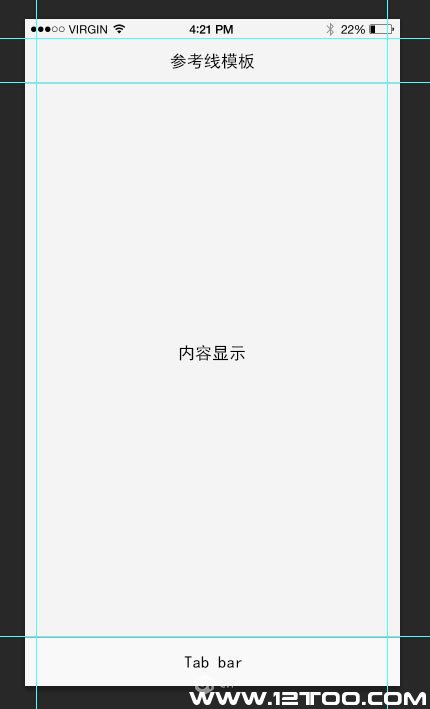
文档建立之初就设置好参考线是个很好的工作习惯,我希望更多的设计师可以养成更好的工作习惯。
上下的参考线很容易设置,因为是根据IPhone自身系统设置的,左右的参考线我习惯设置为24px,也就是显示内容距离边框的距离。这不是绝对的,我和总监研究过,究竟是设置为左右30px还是24px比较好,通过对国内国外各种APP的对比,觉得24px更适合一些,不宽不窄,这个完全是设计师个人的设计习惯,所以不要当成什么规范,确切的说,整个屏幕你都可以随便做,但是我们这里说的是正常页面。
Part 3 页面标注标注是重中之重,工程师能不能完整的还原设计稿,很大一部分取决于标注;如果不清楚你该怎么标,一定要和工程师沟通!
每个工程师实现效果的方法不同,我在这里所说的,是我的标注习惯,但应该适用于大部分的设计师和工程师。
不需要每一张效果图都进行标注,你标注的页面能保证工程师开发每个页面的时候都能顺利进行即可;
附:《UI设计师怒转!如何做一份让工程师泪流满面的标注?》
这里的标注软件使用的是PxCook,先标一个空白文档,看看都需要什么吧
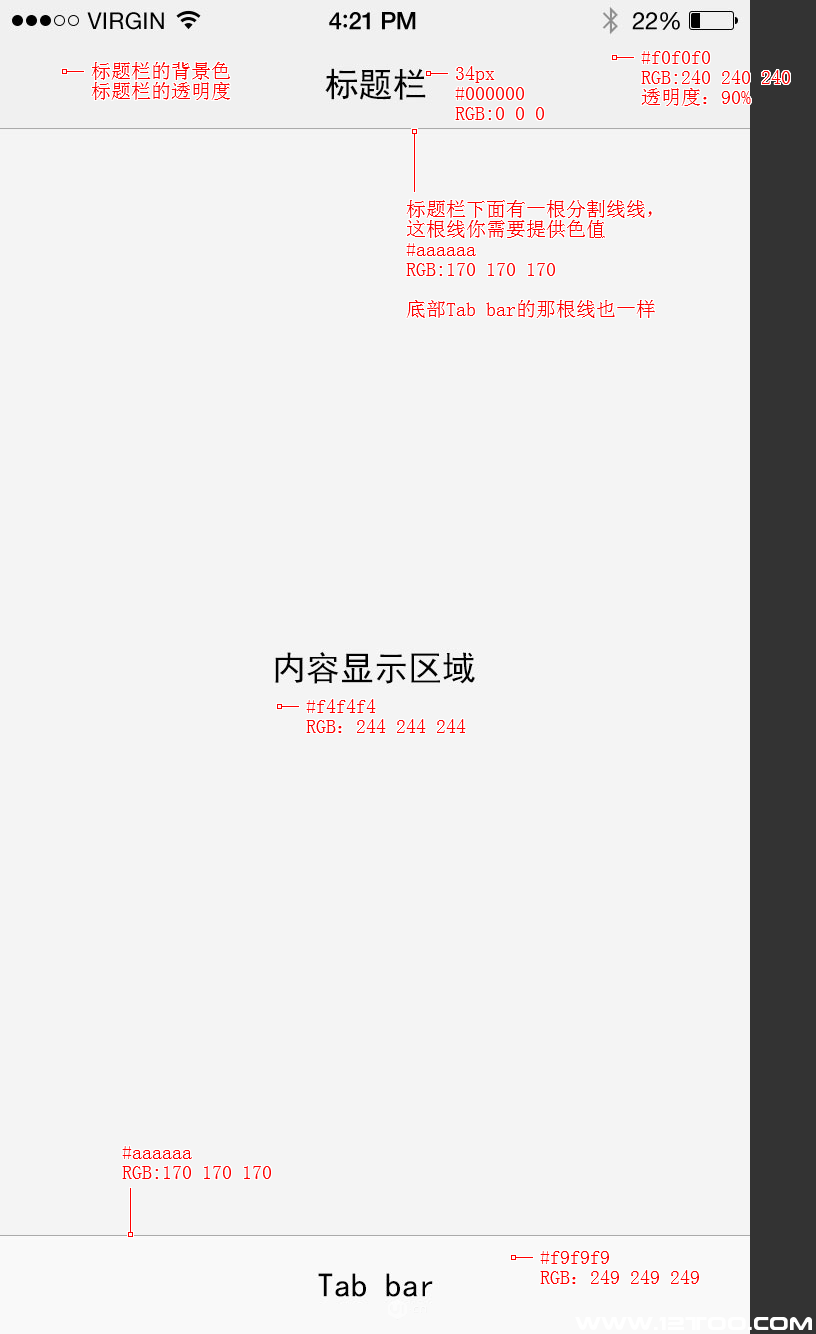
这里要说一句,PxCook虽然可以自动读取颜色,但是还不能对PSD文档里设置的透明度读取,所以如果你用了透明色,推荐你用文字标注直接写出来原色值以及透明度。
基本上我并不使用PXCook里面的颜色标注工具,而是使用文字标注工具,因为要标识两种色值,PxCook只能显示一种色值。
一般我的习惯是PS和标注软件同时打开,因为有时候标注软件并不能完全的把PSD文件里的东西标注出来,所以标注也要灵活运用,如果无法标注,就到PS里查看一下,然后再使用文字标注说明一下。
标注颜色是使用16进制,还是RGB:
都用得到,要看实现什么东西,建议标注颜色时,两种色值表达都标上(16进制&RGB)。
你需要标注的内容有:
文字需要提供:字体大小(px),字体颜色; 顶部标题栏的背景色值,透明度; 标题栏下方以及Tab bar上方其实有一条分割线,需要提供色值; 内容显示区域的背景色(如果是全部页面白色,那就和工程师说一句就行); 底部Tab bar的背景色值。因为页面的种类成千上万,我想每种页面都讲一下,但是不现实,希望可以举一反三。
下面的是一个比较普通的首页页面,但是基本上一款APP中应该标的元素都有了~
(责任编辑:admin)